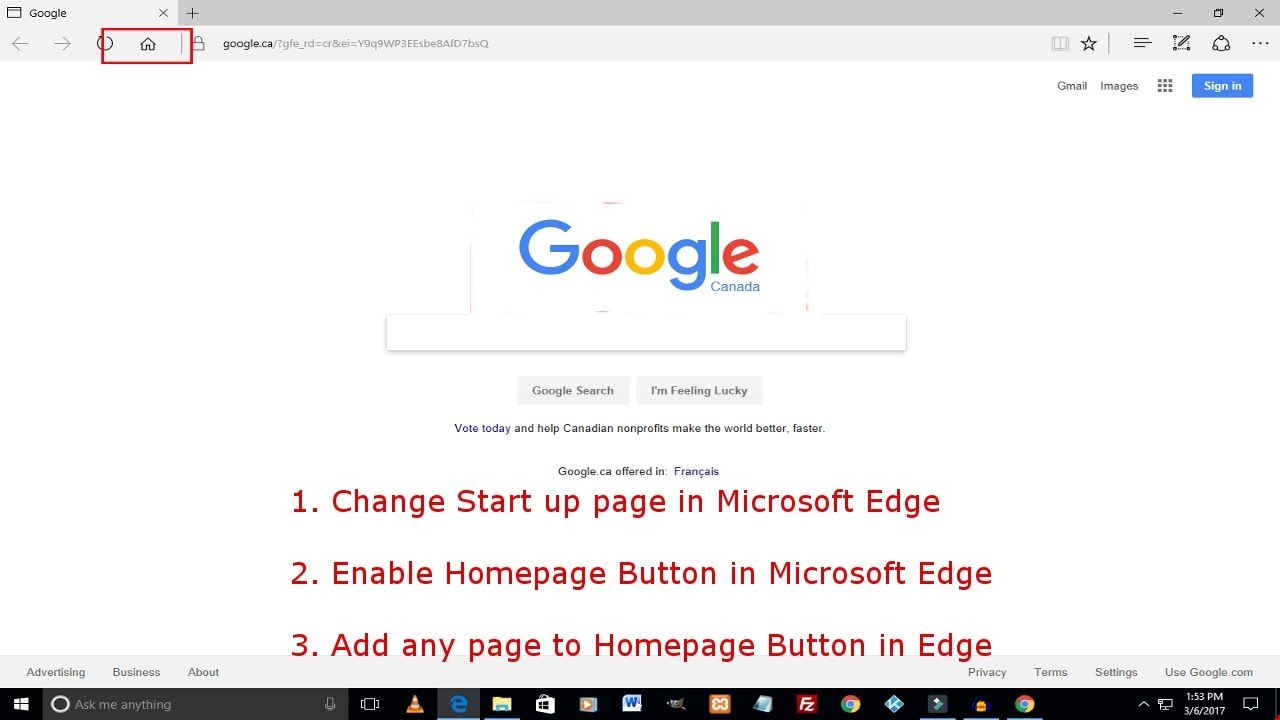Bing als Startseite in Edge einrichten: Der ultimative Guide
Bock auf 'ne Veränderung? Du bist es leid, immer die gleiche Startseite in deinem Edge-Browser zu sehen? Wie wäre es mit Bing? Ja, richtig gehört! Dieser Guide zeigt dir, wie du Bing als deine Standard-Startseite in Microsoft Edge einrichten kannst – einfach, schnell und schmerzlos.
Für viele ist die Startseite im Browser das digitale Tor zur Welt. Sie ist der erste Anlaufpunkt für News, Infos und die tägliche Dosis Internet. Deshalb ist die Wahl der richtigen Startseite so wichtig. Bing als Startseite bietet eine solide Suchmaschine, ansprechende Hintergrundbilder und schnellen Zugriff auf Microsoft-Dienste.
Die Möglichkeit, Bing als Startseite festzulegen, gibt es schon seit Edge existiert. Es ist eine grundlegende Funktion, die Nutzern erlaubt, ihre Browser-Erfahrung zu personalisieren. Doch manchmal kann die Einrichtung verwirrend sein, besonders wenn man mit den Edge-Einstellungen nicht vertraut ist.
In diesem Artikel erfassen wir alles, was du über das Einrichten von Bing als Startseite in Edge wissen musst. Von einer Schritt-für-Schritt-Anleitung bis hin zu nützlichen Tipps und Tricks – hier findest du alles, um dein Browser-Erlebnis zu optimieren.
Also, lass uns direkt eintauchen und deinen Edge-Browser mit Bing als Startseite aufpimpen! Bereit für den ultimativen Guide? Dann los!
Warum Bing als Standard-Suchmaschine wählen? Bing bietet eine visuelle Suchmaschine mit täglich wechselnden Hintergrundbildern, die dich inspirieren können. Zudem ist Bing eng mit Microsoft-Diensten wie Outlook und OneDrive verknüpft, was die Integration und den Zugriff auf deine Daten vereinfacht. Außerdem bietet Bing Rewards Punkte für jede Suche, die du gegen Prämien eintauschen kannst.
So richtest du Bing als Startseite in Edge ein:
1. Öffne Microsoft Edge.
2. Klicke auf die drei Punkte oben rechts (Einstellungen und mehr).
3. Wähle "Einstellungen".
4. Klicke im linken Menü auf "Start, Startseite und neue Tabs".
5. Wähle im Dropdown-Menü "Beim Starten von Microsoft Edge öffnen" die Option "Eine bestimmte Seite oder Seiten".
6. Gib "www.bing.de" in das Textfeld ein.
7. Klicke auf "Speichern".
Vorteile von Bing als Startseite:
1. Visuelle Inspiration: Täglich wechselnde Hintergrundbilder.
2. Microsoft-Integration: Einfacher Zugriff auf Outlook, OneDrive etc.
3. Bing Rewards: Sammle Punkte für jede Suche.
Vor- und Nachteile von Bing als Startseite
Hier sind einige Vor- und Nachteile von Bing als Startseite:
Häufig gestellte Fragen:
1. Kann ich mehrere Startseiten einrichten? Ja.
2. Kann ich Bing auch als Standardsuchmaschine einrichten? Ja.
3. Funktioniert das auch auf dem Handy? Ja, in der Edge App.
4. Kann ich die Hintergrundbilder von Bing speichern? Ja, in der Regel.
5. Was sind Bing Rewards? Ein Prämienprogramm für Bing-Nutzer.
6. Kann ich meine Startseite jederzeit ändern? Ja.
7. Wie deaktiviere ich Bing als Startseite? Folge den Schritten zur Einrichtung und wähle eine andere Option.
8. Wo finde ich weitere Informationen zu Bing? Auf der Bing-Website.
Tipps und Tricks:
Passe die Bing-Startseite mit deinen Interessen an. Nutze die Bing-Bildersuche für Inspiration. Profitiere von den Bing Rewards.
Zusammenfassend lässt sich sagen, dass das Einrichten von Bing als Startseite in Edge ein einfacher Prozess ist, der dein Browser-Erlebnis deutlich verbessern kann. Von inspirierenden Hintergrundbildern bis hin zur nahtlosen Integration mit Microsoft-Diensten bietet Bing eine Vielzahl von Vorteilen. Die einfache Anpassung und die Möglichkeit, Bing Rewards zu nutzen, machen es zu einer attraktiven Option für alle, die eine Veränderung suchen. Probiere es aus und entdecke die Vorteile von Bing als deine neue digitale Startseite. Du wirst überrascht sein, wie viel einfacher und inspirierender dein Online-Alltag sein kann.
Wanduhr uhrwerk kaufen der ultimative guide
Frohe weihnachten die bedeutung von palabra feliz navidad en letras bonitas
Lego 9359 farmtiere und zaune abenteuer auf dem bauernhof




:max_bytes(150000):strip_icc()/BingHomepage-5ad13d19a9d4f9003ded2857.jpg)